Napomena: Ovaj članak je odradio svoj posao i uskoro će biti obustavljen. Da biste sprečili poruku „Stranica nije pronađena“, uklanjamo veze za koje znamo. Ako ste kreirali veze do ove stranice, uklonite ih i zajedno ćemo održati veb povezanim.
Projekciju slajdova možete da podesite da biste prikazali sve slajdove ili opseg slajdova, a možete i da koristite prilagođena projekcija da biste predstavili podskup slajdova redosledom koji navedete.
-
Na kartici Projekcija slajdova kliknite na dugme Podesi projekciju slajdova.

-
U okviru Prikaži slajdoveuradite nešto od sledećeg:
Za izvršavanje sledeće radnje
Uradite sledeće
Prikaži sve slajdove
Kliknite na sve.
Prikazivanje opsega slajdova
Kliknite na dugme od, a zatim otkucajte početni i krajnji broj slajdova.
Prikaži prilagođenu emisiju
Kliknite na prilagođenu emisiju, a zatim u padajućem meniju izaberite stavku Prikaži.
Ako opcija "Prilagođeno prikazivanje" nije dostupna
Morate da kreirate prilagođenu emisiju da biste mogli da izaberete ovu opciju. Da biste kreirali prilagođenu projekciju, na kartici Projekcija slajdova izaberite stavku Prilagođena projekcija slajdova, a zatim stavku prilagođene projekcije.

Kreirajte novu prilagođenu emisiju. Izaberite slajdove koje želite da dodate i koristite stavku Dodaj da biste ih umetnuli u polje Prilagođeno prikaz . Više informacija potražite u članku Kreiranje i predstavljanje prilagođene emisije .
-
Na kartici Projekcija slajdova, u grupi Podešavanje kliknite na dugme Podesi parametre projekcije slajdova.

Verzija 2011
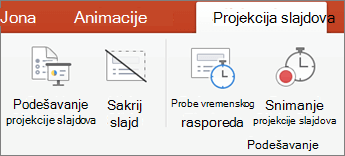
Novije verzije
-
U okviru Slajdoviuradite nešto od sledećeg:
Za izvršavanje sledeće radnje
Uradite sledeće
Prikaži sve slajdove
Kliknite na sve.
Prikazivanje opsega slajdova
Kliknite na dugme od, a zatim otkucajte početni i krajnji broj slajdova.
Prikaži prilagođenu emisiju
Kliknite na stavku Prilagođena emisija, a zatim u iskačućem meniju izaberite stavku.
Ako opcija "Prilagođeno prikazivanje" nije dostupna:
Morate da kreirate prilagođenu emisiju da biste mogli da izaberete ovu opciju. Da biste kreirali prilagođenu projekciju, na kartici Projekcija slajdova izaberite stavku Prilagođena projekcija, a zatim stavku Prilagođena projekcija slajdova.

Verzija 2011

Novije verzije
Kliknite na znak + da biste odabrali slajdove za prilagođenu emisiju. Više informacija potražite u članku Kreiranje i predstavljanje prilagođene emisije .










